WHS Add-In 『HardwareTemp』インストール [WHS Add-In]
今回のAdd-InはCPUの温度がわかるAdd-Inです。
susumuのスペースで紹介されています。
前回のバージョンではAMDには対応していませんでしたが今回は一部対応ということで
早速インストールしてみました。今回インストールしたのはver.0.1.1です。
WHS AddIn HardwareTemp(CPU/HDD温度表示) ver.0.1.1
インストール前にダウンロードしたファイルのReadMe-HardwareTemp.txtも読みましょう!
インストール時の注意として
1.旧版をインストールしている場合、いったんアンインストールしてからインストール。
2.ver. 0.1.0 をインストールしている場合、WHS PC上の以下のファイルがアンインストール時
に削除される恐れがありますのでいったんバックアップしてアンインストール。
C:\Program Files\Windows Home Server\Microsoft.HomeServer.SDK.Interop.v1.dll
では早速インストールです。
1.WHSのコンソールを開き、「設定」をクリック。
2.アドインの使用可能なアドインからインストール
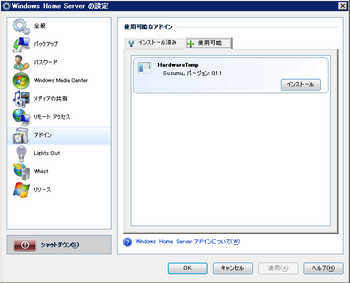
3.インストールが完了したらコンソールを再起動します。

さて結果は~
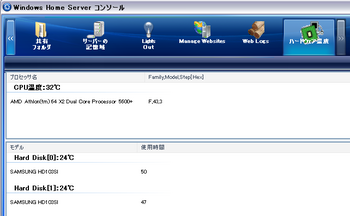
見事にCPUを認識し、HDDも正しく認識し温度も確認できます!(^^)!
ハードディスク温度低いですね~さすが500GBプラッタ5,400rpmの省電力ですね。
susumuさん、ありがとうございますm(__)m
susumuのスペースで紹介されています。
前回のバージョンではAMDには対応していませんでしたが今回は一部対応ということで
早速インストールしてみました。今回インストールしたのはver.0.1.1です。
WHS AddIn HardwareTemp(CPU/HDD温度表示) ver.0.1.1
インストール前にダウンロードしたファイルのReadMe-HardwareTemp.txtも読みましょう!
インストール時の注意として
1.旧版をインストールしている場合、いったんアンインストールしてからインストール。
2.ver. 0.1.0 をインストールしている場合、WHS PC上の以下のファイルがアンインストール時
に削除される恐れがありますのでいったんバックアップしてアンインストール。
C:\Program Files\Windows Home Server\Microsoft.HomeServer.SDK.Interop.v1.dll
では早速インストールです。
1.WHSのコンソールを開き、「設定」をクリック。
2.アドインの使用可能なアドインからインストール
3.インストールが完了したらコンソールを再起動します。
さて結果は~
見事にCPUを認識し、HDDも正しく認識し温度も確認できます!(^^)!
ハードディスク温度低いですね~さすが500GBプラッタ5,400rpmの省電力ですね。
susumuさん、ありがとうございますm(__)m
WHS Add-in 『WHS Web Logs』インストール [WHS Add-In]
本格運用?を開始したWindowsHomeServer(WHS)ですがやはり外からのアクセス
が気になります、そこで『WHS Web Logs』をインストール。
現在のバージョンは1.0.5.1
インストールの手順は
1.WHS Web Logs にアクセスし、「Get It Now!」というところをクリックしてダウンロード
2.ダウンロードしたWebLogsInstaller.msi をWHSの共有フォルダ>ソフトウェア>
Add-insフォルダに保存します。
3.次にWHSのコンソールを開き、コンソールの設定>アドインをクリックします。
4.アドインの「+使用可能」タブに「Web Logs」が ありますので、「インストール」ボタン
をクリックします。
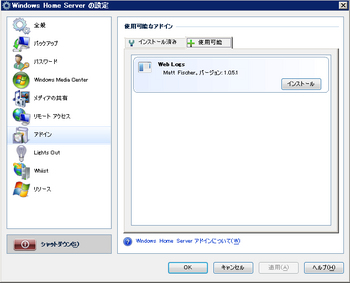
5.インストールが完了すると「インストール成功」画面が開きますので「OK」をクリックします。

6.コンソールを再起動するとタブに「Web Logs」が追加されていますのでクリックします、

ライセンスの認証がでますので、「I Accept the Terms in the License Agreement.」に
チェックをつけて「Next」をクリックします。
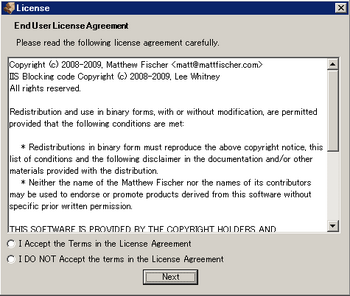
これでいろんなログがコンソールから見えるようになります。中身は…?もうすこし勉強します。
が気になります、そこで『WHS Web Logs』をインストール。
現在のバージョンは1.0.5.1
インストールの手順は
1.WHS Web Logs にアクセスし、「Get It Now!」というところをクリックしてダウンロード
2.ダウンロードしたWebLogsInstaller.msi をWHSの共有フォルダ>ソフトウェア>
Add-insフォルダに保存します。
3.次にWHSのコンソールを開き、コンソールの設定>アドインをクリックします。
4.アドインの「+使用可能」タブに「Web Logs」が ありますので、「インストール」ボタン
をクリックします。
5.インストールが完了すると「インストール成功」画面が開きますので「OK」をクリックします。
6.コンソールを再起動するとタブに「Web Logs」が追加されていますのでクリックします、
ライセンスの認証がでますので、「I Accept the Terms in the License Agreement.」に
チェックをつけて「Next」をクリックします。
これでいろんなログがコンソールから見えるようになります。中身は…?もうすこし勉強します。
WHS Add-in『Whiist』インストール [WHS Add-In]
再インストール後まずインストールしたAdd-inは「Whiist」です、WHSではかなり
スタンダートなAdd-inですね。
インストール方法はあちこちにたくさん出ているので省略させていただきます(^_^;)
やはり日本語の方が何かといいのでいつもの薩摩藩中仙道蕨宿別邸のださっちさん
のBlogを参考に日本語化しました。
Whiistのインストールと一部日本語化
一箇所だけ引っかかったのは下記の日本語化ですださっちさんの所では下記と
なっています。
"Click to open ""{0}"" → "クリックすると""{0}""を開きます"
オリジナル:[Localizable(true), DefaultValue(@"Click to open ""{0}""")]
修正:[Localizable(true), DefaultValue(@"クリックすると""{0}""を開きます")]
わかります?開きます”の「”」が1個少ないです。どうようにもう1ッ箇所も修正します。
またIEでWhiistのページを開くとタブの名前が「Windows Home Server Gallary」と
なっています、せっかくなのでこれも修正しましょう!
Whiistで指定したフォルダのdefault.aspxを修正します、ノートパッドで開き
はじめの方のtitleで囲まれたところのWindows Home Server Galleryを好きな文字に修正します。
スタンダートなAdd-inですね。
インストール方法はあちこちにたくさん出ているので省略させていただきます(^_^;)
やはり日本語の方が何かといいのでいつもの薩摩藩中仙道蕨宿別邸のださっちさん
のBlogを参考に日本語化しました。
Whiistのインストールと一部日本語化
一箇所だけ引っかかったのは下記の日本語化ですださっちさんの所では下記と
なっています。
"Click to open ""{0}"" → "クリックすると""{0}""を開きます"
オリジナル:[Localizable(true), DefaultValue(@"Click to open ""{0}""")]
修正:[Localizable(true), DefaultValue(@"クリックすると""{0}""を開きます")]
わかります?開きます”の「”」が1個少ないです。どうようにもう1ッ箇所も修正します。
またIEでWhiistのページを開くとタブの名前が「Windows Home Server Gallary」と
なっています、せっかくなのでこれも修正しましょう!
Whiistで指定したフォルダのdefault.aspxを修正します、ノートパッドで開き
はじめの方のtitleで囲まれたところのWindows Home Server Galleryを好きな文字に修正します。



